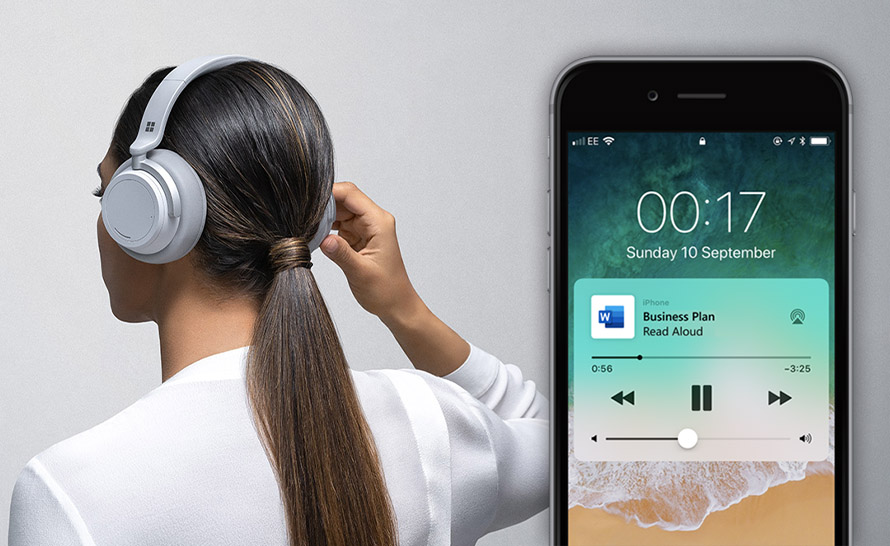Wracamy z kolejnym artykułem podsumowującym najważniejsze i najciekawsze zmiany w aplikacjach pakietu Microsoft 365 w minionym miesiącu. Dziś pod lupę weźmiemy nowości oraz aktualizacje funkcji z kwietnia 2022 roku. Dotarły one przede wszystkim do programów Excel, PowerPoint, Outlook i Word, a także do całego pakietu Office.
Microsoft 365 — nowości w Windows Current Channel (Preview)
Nowości w programie Word
- Ulepszone doświadczenie odzyskiwania po błędach współtworzenia: współpraca z innymi podczas pracy w programie Word jest dla wielu użytkowników ważnym narzędziem zwiększającym produktywność, a błędy mogą być niezwykle frustrujące. Microsoft ulepszył więc środowisko odzyskiwania, aby szybko przywracać użytkowników do stanu połączenia po wystąpieniu błędów współtworzenia. To automatyczne odświeżanie synchronizuje wszystkie zmiany między różnymi autorami, dzięki czemu zobaczą oni najbardziej aktualny dokument. Konflikty między różnymi autorami i zmiany niezapisane na serwerze będą wyświetlane jako śledzone zmiany.
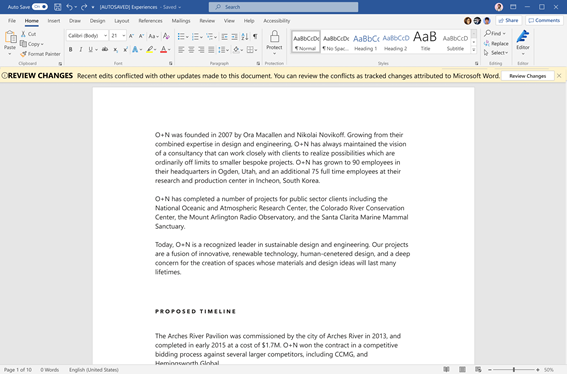
Nowości w programie Excel
- Redukcja niechcianej fragmentacji zasad formatowania warunkowego: Została ona zmniejszona w ciągłym zakresie komórek podczas wklejania skopiowanych komórek do tego zakresu.
- Ulepszenia dla Power BI Dataset Request Access: Aktualizacja ta wprowadza sposób na żądanie dostępu do zestawów danych PowerBI przy próbie odświeżenia tabel przestawnych połączonych z zestawem danych, które nie mają obecnie do niego dostępu.
Microsoft 365 — nowości w Beta Channel na Windows
Nowości w programie Excel
- Ulepszone doświadczenie polecanych tabel przestawnych: Polecane tabele przestawne są teraz bardziej inteligentne i łatwiejsze w użyciu. Interfejs okna dialogowego został zastąpiony przeprojektowanym panelem, który ułatwia przeglądanie wszystkich opcji i zmianę zaznaczenia danych przed wstawieniem tabeli. Aby uzyskać dostęp do tej funkcji, otwórz skoroszyt zawierający dane i wybierz pozycję Wstaw > Polecane tabele przestawne. Przejrzyj rekomendacje i wstaw wybraną opcję do skoroszytu.
- Ulepszenia żądania dostępu do PowerBI: Aktualizacja ta wprowadza sposób na żądanie dostępu do zestawów danych PowerBI przy próbie odświeżenia tabel przestawnych połączonych z zestawem danych, które nie mają obecnie do niego dostępu. W tej okoliczności pojawi się okienko dialogowe informujące o braku dostępu do zestawu danych. Możemy w nim kliknąć link, aby poprosić właściciela o dostęp. Gdy dostęp zostanie przyznany, użytkownicy mogą powrócić do tabeli przestawnej i odświeżyć ją.
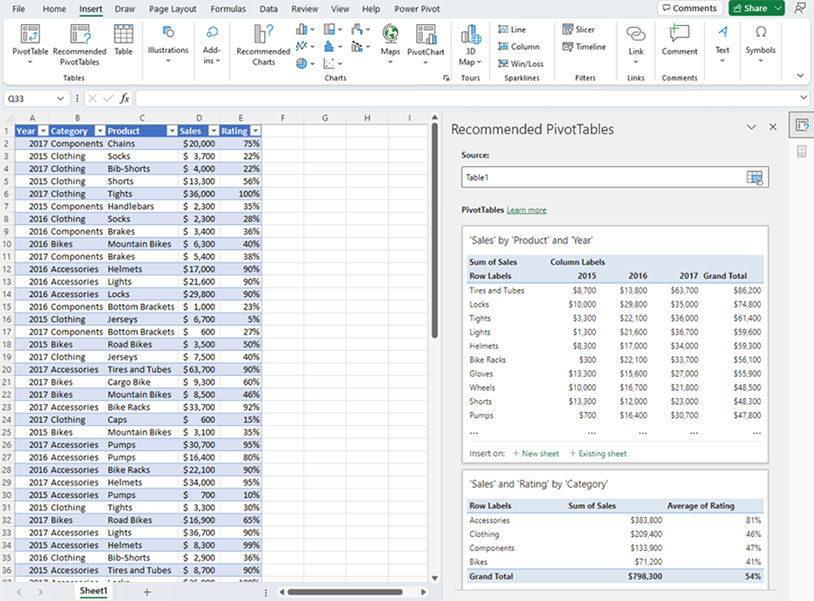
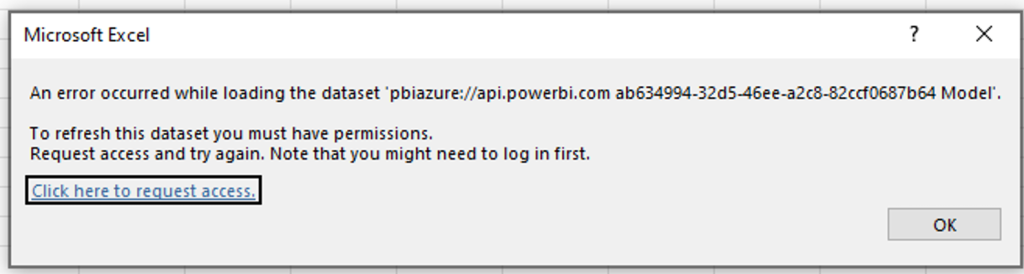
Microsoft 365 — nowości w Monthly Enterprise Channel na Windows
Nowości w programie Excel
- Lambda — niestandardowe funkcje bez kodowania: Funkcja lambda pozwala wykorzystać dowolną istniejącą formułę lub wyrażenie i zamienić je w niestandardową funkcję z nazwą. Pozwala to łatwo wykorzystać ponownie i zaktualizować logikę w arkuszu.
- Lambda — funkcje pomocnicze: Dodano 7 nowych funkcji korzystających z lambda i zapewniających pomoc przy tworzeniu rozwiązań lambda.
Nowości w programie PowerPoint
- Nagrywanie filmów z narracją: Spraw, aby Twoja prezentacja była bardziej dynamiczna i wciągająca dzięki wideo i narracji nagranym wcześniej. Możesz też wcześniej nagrać całą prezentację, aby w dniu prezentacji wszystko poszło gładko.
Nowości w pakiecie Office
- Odświeżenie wizualne aplikacji Office: Microsoft ogłosił pełne odświeżenie wizualne aplikacji desktopowych Office dla Windows 11. W oparciu o feedback klientów aktualizacja ta oferuje proste i bardziej spójne doświadczenie we wszystkich ulubionych aplikacjach Office. Zmiany bazują na zasadach Fluent Design i są zgodne ze stylem Windows 11.
Microsoft 365 — nowości w Office Insider na iOS
Nowości w programie Word
- Dalsze słuchanie dokumentów przy zablokowanym ekranie: Czytanie na głos wykorzystuje najnowszą technologię text-to-speech, czyli zamiany tekstu na mowę, umożliwiając nam wyłapanie błędów, których nie dostrzegliśmy w trakcie pisania lub czytania. Używanie tej funkcji na iOS pozwala również odpocząć od ekranu i zamiast tego wysłuchać dokumenty. A skoro już od niego odpoczywamy, to możemy go wyłączyć. Czytanie na głos nie będzie teraz już przerywać działania po zablokowaniu ekranu.
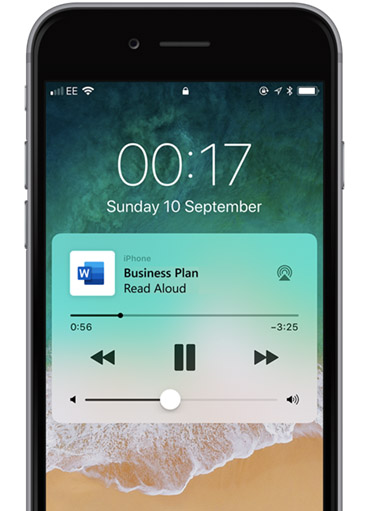
Nowości w programie Office Mobile
- Podgląd PDF-ów wysłanych do nas w Outlook: Ogarnianie załączników PDF, które są ukryte w wiadomościach e-mail aplikacji Outlook, może być trudne. Teraz nie musimy się specjalnie starać, by nam one nie przepadły. Wszystkie te pliki PDF z Outlooka pojawią się teraz na karcie "Udostępnione mi" w aplikacji Office.
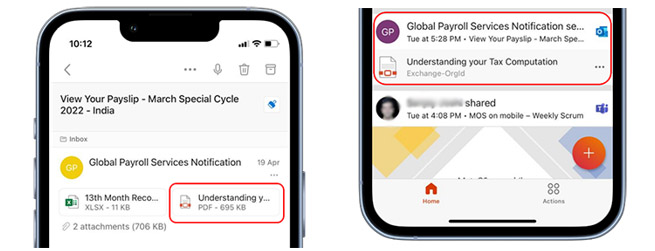
Microsoft 365 — nowości w Office Insider na Androida
Nowości w programie Office Mobile
- Szybki dostęp do plików w Office Mobile: Nowe opcje w Szybkim dostępie na ekranie głównym aplikacji Office pozwalają łatwiej przeglądać naszą zawartość. Szybki dostęp zapewnia prostą nawigację i opcje personalizacji, w tym wiele filtrów, które ułatwiają dostęp do plików. Filtry, takie jak "Ostatnie", "Udostępnione" i "Otwarte" pomagają znaleźć zawartość w oparciu o nasze interakcje. Filtry odwołujące się do zawartości, takie jak "Word", "Excel" czy "PDF", ułatwiają filtrowanie według typu pliku. Użytkownicy mogą też personalizować ekran domowy, dodając, usuwając lub organizując te filtry. Aby użyć Szybkiego dostępu, stuknij jedną z widocznych opcji na górze ekranu. Aby skonfigurować opcje domyślne, stuknij "Więcej" i wybierz "+", aby dodać opcję, lub "-", aby ją usunąć.
- Opcje PDF dostępne na pasku dolnym w Office Mobile: Praca z PDF-ami to ważna funkcjonalność aplikacji Office. Teraz możemy łatwo zyskać dostęp do popularnych opcji PDF pod przyciskiem "+" (Utwórz) na pasku w dole ekranu aplikacji Office Mobile. Aby skorzystać z funkcji skanowania i konwertowania do PDF (zarówno obrazów, jak i dokumentów), wystarczy stuknąć ikonę "+", wybrać "PDF", a następnie kliknąć pożądaną opcję.
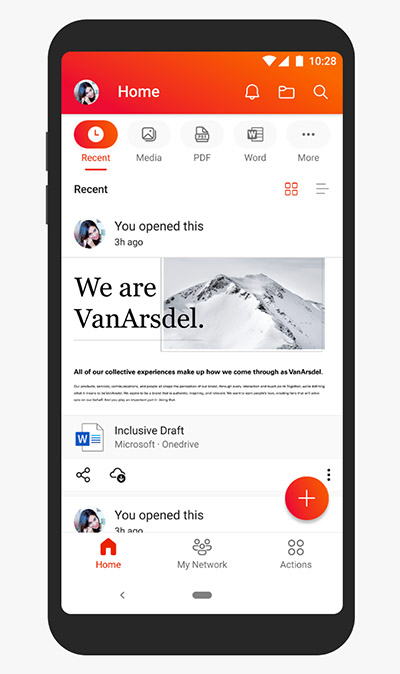
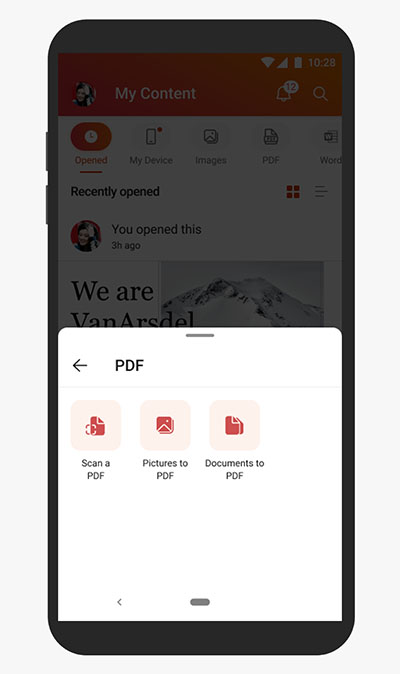
Nowości w programie Word
- Łatwe wyłączanie trybu ciemnego dwoma stuknięciami w Word: Korzystanie z ciemnego motywu jest szalenie popularne, ponieważ pozwala odpocząć naszym oczom od jasnego światła. Microsoft otrzymał jednak od użytkowników sporo feedbacku na temat tego, że chcieliby sposobu na szybkie przełączanie się z ciemnego na jasny motyw w swoich dokumentach. Teraz to możliwe! Aby szybko zmienić tryb z ciemnego na jasny, wybieramy "Więcej opcji" ("...") w prawym górnym rogu i stukamy opcję "Przełącz na jasne tło".
- Zapisywanie notatek za pomocą głosu dzięki funkcji dyktowania w OneNote: Są takie sytuacje, gdy pisanie na klawiaturze telefonu jest zwyczajnie niewygodne. Zamiast tego można użyć głosu. OneNote na Androida obsługuje teraz notatki głosowe, co pozwala zapisywać myśli w formie tekstowej, wypowiadając je do mikrofonu. Dzięki technologii zamiany mowy na tekst nasze wypowiedzi głosowe będą zamieniane na edytowalny tekst w czasie rzeczywistym. Jest to nie tylko wygodniejsze od pisania na klawiaturze telefonu, ale również pozwala zaoszczędzić czas (udowodniono, że wprowadzanie głosowe jest 3 razy szybsze od pisania). Aby włączyć tę funkcję, otwórz OneNote i kliknij ikonę mikrofonu w prawym dolnym rogu ekranu. Zacznij mówić i obserwuj, jak Twoje słowa przekształcają się w tekst.
- Słuchanie dokumentów przy zablokowanym ekranie: Czytanie na głos wykorzystuje najnowszą technologię zamiany tekstu na mowę, umożliwiając nam wyłapanie błędów, których nie dostrzegliśmy, patrząc na tekst. Używanie tej funkcji na Androidzie pozwala również odpocząć od ekranu i zamiast tego wysłuchać dokumenty. A skoro już od niego odpoczywamy, to możemy go wyłączyć. Czytanie na głos nie będzie teraz już przerywać działania po zablokowaniu ekranu. Aby skorzystać z tej funkcji, otwórz dokument programu Word, stuknij "Recenzja", a następnie "Czytaj na głos" (możesz też stuknąć ikonę "Czytaj na głos" w rozwijanym menu). Aplikacja rozpocznie czytanie tekstu od miejsca, w którym ustawiony jest kursor, i będzie kontynuować czytanie nawet po zablokowaniu ekranu.
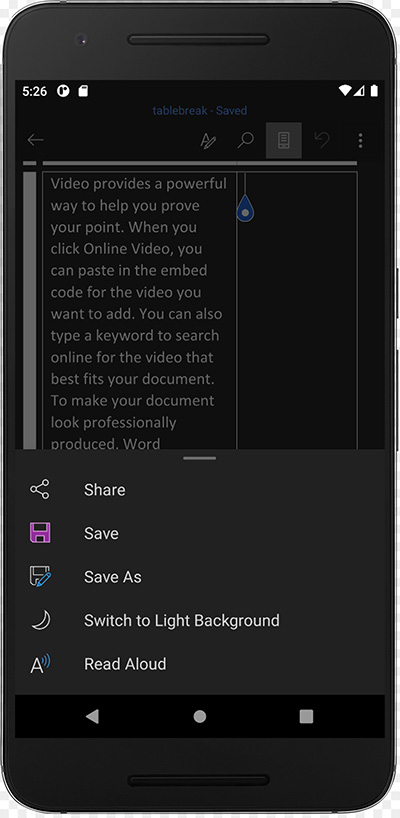
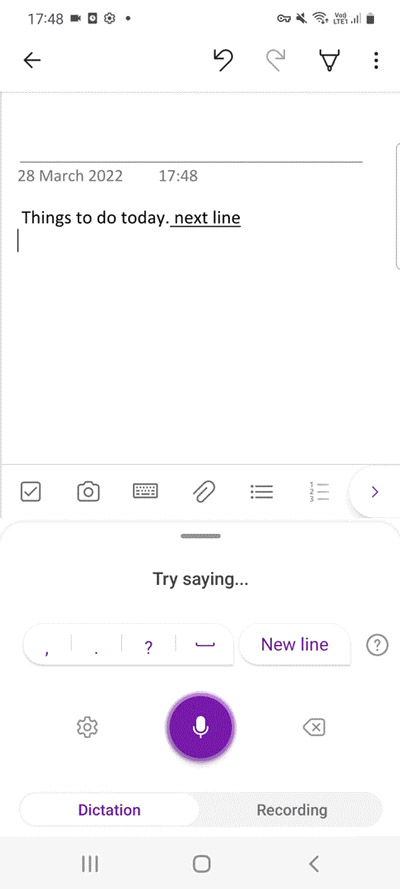
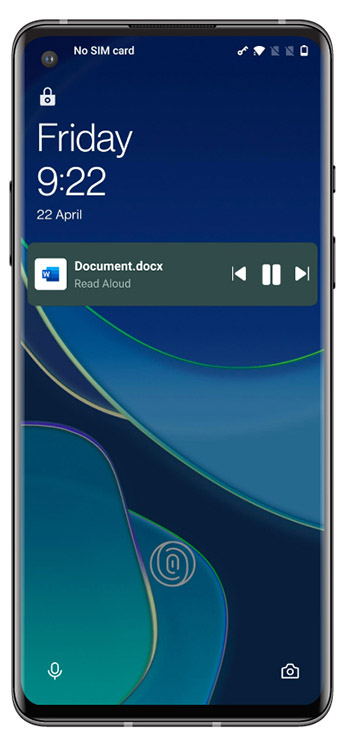
Microsoft 365 — nowości w Microsoft Teams
Nowości z kwietnia obejmują spotkania, połączenia, urządzenia, czat i współpracę, zarządzanie oraz funkcje dla edukacji, pracowników pierwszej linii i instytucji rządowych. Przegląd najważniejszych zmian w naszym opracowaniu możecie sprawdzić w artykule:
Szukasz odpowiedniej dla siebie licencji Microsoft 365? Znajdziesz ją w naszym Sklepie CentrumXP:
Sprawdź również listy zmian z poprzednich miesięcy: